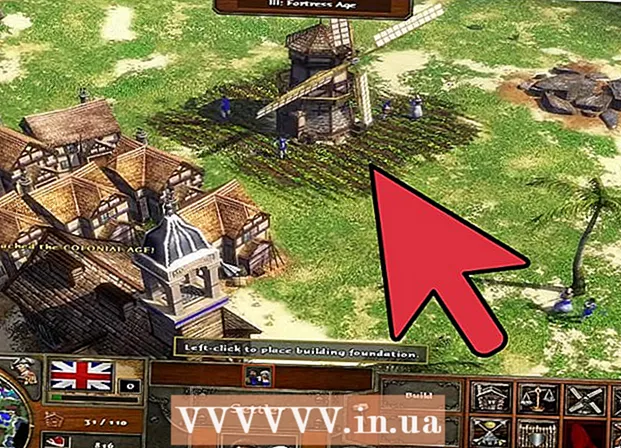రచయిత:
Christy White
సృష్టి తేదీ:
8 మే 2021
నవీకరణ తేదీ:
23 జూన్ 2024

విషయము
- అడుగు పెట్టడానికి
- 2 యొక్క పద్ధతి 1: ఫోటోలను పోస్ట్ చేయండి
- 2 యొక్క 2 విధానం: పాత ఫోటోలను అప్లోడ్ చేయండి
ఇన్స్టాగ్రామ్ ప్రపంచంలో అత్యంత ప్రాచుర్యం పొందిన సోషల్ నెట్వర్క్లలో ఒకటి, మీరు పోస్ట్ చేసే ప్రతి పోస్ట్ మీరు తీసిన ఫోటో. మీరు మీ ఫోన్ కెమెరాను ఫోటో తీయడానికి మరియు వెంటనే అప్లోడ్ చేయడానికి ఉపయోగించవచ్చు లేదా మీరు మీ ఇన్స్టాగ్రామ్ అనుచరులతో భాగస్వామ్యం చేయాలనుకుంటున్న గతంలో తీసిన చిత్రాన్ని అప్లోడ్ చేయవచ్చు. మీరు ఇన్స్టాగ్రామ్లో ఒక చిత్రాన్ని ఉంచినప్పుడు ఎడిటింగ్ మరియు ఫిల్టర్లకు సంబంధించి మీకు అన్ని రకాల ఎంపికలు ఉన్నాయి. ఈ విధంగా మీరు ఫోటోను పోస్ట్ చేసే ముందు ఫోటోను మీ ఇష్టానుసారం సర్దుబాటు చేయవచ్చు.
అడుగు పెట్టడానికి
2 యొక్క పద్ధతి 1: ఫోటోలను పోస్ట్ చేయండి
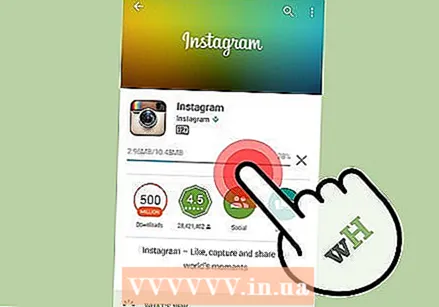 Instagram అనువర్తనాన్ని డౌన్లోడ్ చేసి, ఇన్స్టాల్ చేయండి. అనువర్తనంతో మాత్రమే మీరు ఫోటోలను ఇన్స్టాగ్రామ్లో పోస్ట్ చేయవచ్చు; మీరు దీని కోసం Instagram వెబ్సైట్ను ఉపయోగించలేరు.
Instagram అనువర్తనాన్ని డౌన్లోడ్ చేసి, ఇన్స్టాల్ చేయండి. అనువర్తనంతో మాత్రమే మీరు ఫోటోలను ఇన్స్టాగ్రామ్లో పోస్ట్ చేయవచ్చు; మీరు దీని కోసం Instagram వెబ్సైట్ను ఉపయోగించలేరు.  ఖాతాను సృష్టించండి లేదా మీ ఫేస్బుక్ ఖాతాతో లాగిన్ అవ్వండి. మీరు ఇప్పటికే మీ ఫోన్లో ఫేస్బుక్ అనువర్తనాన్ని కలిగి ఉంటే, మీరు మీ ఫేస్బుక్ ఖాతాతో సులభంగా ఇన్స్టాగ్రామ్లోకి లాగిన్ అవ్వవచ్చు.
ఖాతాను సృష్టించండి లేదా మీ ఫేస్బుక్ ఖాతాతో లాగిన్ అవ్వండి. మీరు ఇప్పటికే మీ ఫోన్లో ఫేస్బుక్ అనువర్తనాన్ని కలిగి ఉంటే, మీరు మీ ఫేస్బుక్ ఖాతాతో సులభంగా ఇన్స్టాగ్రామ్లోకి లాగిన్ అవ్వవచ్చు. - మీకు ఫేస్బుక్ లేకపోతే లేదా మీ ఫేస్బుక్ ఖాతాను ఉపయోగించకూడదనుకుంటే, మీరు ఇమెయిల్ చిరునామాతో ఖాతాను సృష్టించాలి.
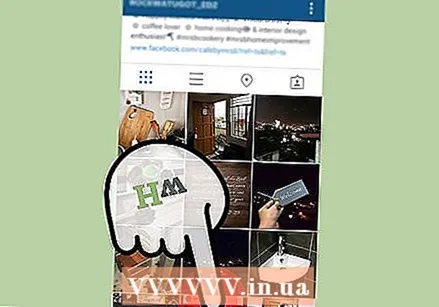 Instagram అనువర్తనం దిగువన ఉన్న కెమెరా బటన్ను నొక్కండి. ఇది విండో దిగువన, చిహ్నాల వరుస మధ్యలో చూడవచ్చు. ఇది ఇన్స్టాగ్రామ్ కెమెరాను లాంచ్ చేస్తుంది.
Instagram అనువర్తనం దిగువన ఉన్న కెమెరా బటన్ను నొక్కండి. ఇది విండో దిగువన, చిహ్నాల వరుస మధ్యలో చూడవచ్చు. ఇది ఇన్స్టాగ్రామ్ కెమెరాను లాంచ్ చేస్తుంది. 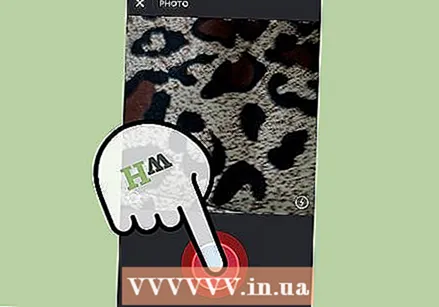 మీ ఫోన్లోని గ్యాలరీ నుండి ఫోటో తీయండి లేదా ఫోటోను ఎంచుకోండి. ఇన్స్టాగ్రామ్లో ఒక పోస్ట్ ఎల్లప్పుడూ ఫోటోను కలిగి ఉంటుంది. ఫోటో తీయడానికి పెద్ద నీలి బటన్ను నొక్కండి లేదా ఇప్పటికే ఉన్న ఫోటోను ఎంచుకోవడానికి గ్యాలరీ బటన్ను నొక్కండి. 15 సెకన్ల సినిమా చేయడానికి మీరు వీడియో బటన్ను కూడా నొక్కవచ్చు.
మీ ఫోన్లోని గ్యాలరీ నుండి ఫోటో తీయండి లేదా ఫోటోను ఎంచుకోండి. ఇన్స్టాగ్రామ్లో ఒక పోస్ట్ ఎల్లప్పుడూ ఫోటోను కలిగి ఉంటుంది. ఫోటో తీయడానికి పెద్ద నీలి బటన్ను నొక్కండి లేదా ఇప్పటికే ఉన్న ఫోటోను ఎంచుకోవడానికి గ్యాలరీ బటన్ను నొక్కండి. 15 సెకన్ల సినిమా చేయడానికి మీరు వీడియో బటన్ను కూడా నొక్కవచ్చు. - ముందు మరియు వెనుక కెమెరాల మధ్య మారడానికి కెమెరా బటన్ పైన ఉన్న బటన్ను నొక్కండి.
 మీ చిత్రాన్ని సవరించండి. ఫోటో తీసిన తర్వాత లేదా చిత్రాన్ని ఎంచుకున్న తర్వాత, ఫోటోను పోస్ట్ చేసే ముందు మీరు సవరణలు చేయవచ్చు. మీరు సవరించడం పూర్తయినప్పుడు "→" నొక్కండి. మీరు చేయగల అనేక రకాల ఆపరేషన్లు ఉన్నాయి:
మీ చిత్రాన్ని సవరించండి. ఫోటో తీసిన తర్వాత లేదా చిత్రాన్ని ఎంచుకున్న తర్వాత, ఫోటోను పోస్ట్ చేసే ముందు మీరు సవరణలు చేయవచ్చు. మీరు సవరించడం పూర్తయినప్పుడు "→" నొక్కండి. మీరు చేయగల అనేక రకాల ఆపరేషన్లు ఉన్నాయి: - జాబితా నుండి వడపోతను ఎంచుకోండి. Instagram యొక్క ముఖ్యమైన లక్షణం ఫిల్టర్లను ఉపయోగించడం. విభిన్న ఫిల్టర్లను పరిదృశ్యం చేయడానికి ఎడమ మరియు కుడి వైపుకు స్వైప్ చేయండి. కొన్ని ఫోన్లలో కొన్ని ఫిల్టర్లు అందుబాటులో లేవు.
- ఎక్స్పోజర్ సర్దుబాటు చేయడానికి "సూర్యుడు" బటన్ నొక్కండి. ఇది చిత్రాన్ని మృదువుగా లేదా ప్రకాశవంతం చేస్తుంది, ఇది ప్రకృతి దృశ్యాలకు బాగా పనిచేస్తుంది. ఇన్స్టాగ్రామ్ యొక్క పాత వెర్షన్లలో ఈ ఫీచర్ అందుబాటులో లేదు.
- ఇతర ఎంపికలను వీక్షించడానికి "రెంచ్" బటన్ నొక్కండి. మీరు ఇక్కడ ప్రకాశాన్ని లేదా విరుద్ధంగా సర్దుబాటు చేయవచ్చు, మీరు వాలుగా ఉన్న ఫోటోను నిఠారుగా చేయవచ్చు లేదా మీరు ఒక ఫ్రేమ్ను జోడించవచ్చు.
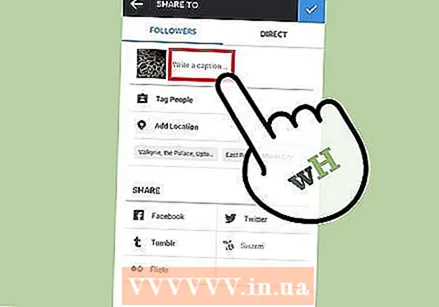 శీర్షికను జోడించండి. శీర్షికలు అవసరం లేదు, కానీ మంచి శీర్షిక మీ ఫోటో కోసం ఎక్కువ శ్రద్ధ చూపుతుంది. మంచి శీర్షిక చిన్నది మరియు పాయింట్. ఇది చిత్రాన్ని ఒక నిర్దిష్ట సందర్భంలో ఉంచాలి, లేదా దానిని ఏదో ఒక విధంగా పూర్తి చేయాలి.
శీర్షికను జోడించండి. శీర్షికలు అవసరం లేదు, కానీ మంచి శీర్షిక మీ ఫోటో కోసం ఎక్కువ శ్రద్ధ చూపుతుంది. మంచి శీర్షిక చిన్నది మరియు పాయింట్. ఇది చిత్రాన్ని ఒక నిర్దిష్ట సందర్భంలో ఉంచాలి, లేదా దానిని ఏదో ఒక విధంగా పూర్తి చేయాలి.  హ్యాష్ట్యాగ్లను జోడించండి. హ్యాష్ట్యాగ్ మరో ముఖ్యమైన ఇన్స్టాగ్రామ్ ఫీచర్. ఈ ట్యాగ్లు మీ ఫోటోను వర్గీకరిస్తాయి, ఇతరులు ఒక నిర్దిష్ట అంశంలో శోధించినప్పుడు మీ ఫోటోను కనుగొనడం సులభం చేస్తుంది. హ్యాష్ట్యాగ్లు ఒకే పదాలు లేదా వాక్యాలను ఒకే పదంగా చెప్పవచ్చు.
హ్యాష్ట్యాగ్లను జోడించండి. హ్యాష్ట్యాగ్ మరో ముఖ్యమైన ఇన్స్టాగ్రామ్ ఫీచర్. ఈ ట్యాగ్లు మీ ఫోటోను వర్గీకరిస్తాయి, ఇతరులు ఒక నిర్దిష్ట అంశంలో శోధించినప్పుడు మీ ఫోటోను కనుగొనడం సులభం చేస్తుంది. హ్యాష్ట్యాగ్లు ఒకే పదాలు లేదా వాక్యాలను ఒకే పదంగా చెప్పవచ్చు. - చిత్ర శీర్షికకు హ్యాష్ట్యాగ్లు జోడించబడతాయి మరియు గుర్తించబడతాయి #. ఉదాహరణకు, మీరు వికీహోకు సంబంధించిన ఫోటోను పోస్ట్ చేస్తే, మీరు హ్యాష్ట్యాగ్ను ఉపయోగించవచ్చు # వికీహో మీ శీర్షికకు జోడించండి.
 సందేశాన్ని పోస్ట్ చేయడానికి ఇతర సోషల్ నెట్వర్క్లను ఎంచుకోండి. మీరు Instagram అనువర్తనం నుండి Facebook, Twitter, Tumblr మరియు మరిన్నింటికి భాగస్వామ్యం చేయవచ్చు. మీరు శీర్షికను నింపిన తర్వాత, మీరు ఫోటోను భాగస్వామ్యం చేయదలిచిన ఇతర నెట్వర్క్లను ఎంచుకోవచ్చు. మీరు ఇంకా సంబంధిత నెట్వర్క్కి లాగిన్ కాకపోతే, మీరు ఇప్పుడే లాగిన్ అవ్వాలి.
సందేశాన్ని పోస్ట్ చేయడానికి ఇతర సోషల్ నెట్వర్క్లను ఎంచుకోండి. మీరు Instagram అనువర్తనం నుండి Facebook, Twitter, Tumblr మరియు మరిన్నింటికి భాగస్వామ్యం చేయవచ్చు. మీరు శీర్షికను నింపిన తర్వాత, మీరు ఫోటోను భాగస్వామ్యం చేయదలిచిన ఇతర నెట్వర్క్లను ఎంచుకోవచ్చు. మీరు ఇంకా సంబంధిత నెట్వర్క్కి లాగిన్ కాకపోతే, మీరు ఇప్పుడే లాగిన్ అవ్వాలి.  చిత్రంలోని వ్యక్తులను ట్యాగ్ చేయండి. మీకు కావాలంటే, మీకు తెలిసిన వ్యక్తులను వారి వినియోగదారు పేర్లతో ఇన్స్టాగ్రామ్లో ట్యాగ్ చేయవచ్చు. మీరు ట్యాగ్ చేయదలిచిన వ్యక్తిని నొక్కండి, ఆపై వారి వినియోగదారు పేరు కోసం శోధించండి. ట్యాగ్ చూడటానికి ముందు వారు అనుమతి ఇవ్వవలసి ఉంటుంది.
చిత్రంలోని వ్యక్తులను ట్యాగ్ చేయండి. మీకు కావాలంటే, మీకు తెలిసిన వ్యక్తులను వారి వినియోగదారు పేర్లతో ఇన్స్టాగ్రామ్లో ట్యాగ్ చేయవచ్చు. మీరు ట్యాగ్ చేయదలిచిన వ్యక్తిని నొక్కండి, ఆపై వారి వినియోగదారు పేరు కోసం శోధించండి. ట్యాగ్ చూడటానికి ముందు వారు అనుమతి ఇవ్వవలసి ఉంటుంది. 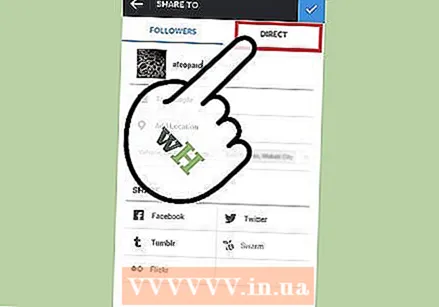 ప్రత్యక్ష సందేశం పంపండి. సాధారణంగా మీరు పోస్ట్ చేసే ప్రతిదీ పబ్లిక్ మరియు మీ అనుచరులు అందరూ చూడగలరు. కానీ "భాగస్వామ్యం" స్క్రీన్ ఎగువన ఉన్న "డైరెక్ట్" టాబ్ను నొక్కడం ద్వారా ఎవరికైనా ప్రైవేట్ సందేశం పంపడాన్ని కూడా మీరు ఎంచుకోవచ్చు. అప్పుడు మీరు మీ పోస్ట్ను భాగస్వామ్యం చేయాలనుకునే వ్యక్తుల వినియోగదారు పేర్లను నమోదు చేయవచ్చు.
ప్రత్యక్ష సందేశం పంపండి. సాధారణంగా మీరు పోస్ట్ చేసే ప్రతిదీ పబ్లిక్ మరియు మీ అనుచరులు అందరూ చూడగలరు. కానీ "భాగస్వామ్యం" స్క్రీన్ ఎగువన ఉన్న "డైరెక్ట్" టాబ్ను నొక్కడం ద్వారా ఎవరికైనా ప్రైవేట్ సందేశం పంపడాన్ని కూడా మీరు ఎంచుకోవచ్చు. అప్పుడు మీరు మీ పోస్ట్ను భాగస్వామ్యం చేయాలనుకునే వ్యక్తుల వినియోగదారు పేర్లను నమోదు చేయవచ్చు.  మీరు మీ సందేశంతో సంతృప్తి చెందినప్పుడు, "✓" బటన్ను నొక్కండి. అనుచరులందరూ ఇప్పుడు మీ పోస్ట్ను చూడగలరు.
మీరు మీ సందేశంతో సంతృప్తి చెందినప్పుడు, "✓" బటన్ను నొక్కండి. అనుచరులందరూ ఇప్పుడు మీ పోస్ట్ను చూడగలరు. - మీకు కావాలంటే పోస్ట్ చేసిన తర్వాత కూడా మీరు శీర్షికను సర్దుబాటు చేయవచ్చు.
2 యొక్క 2 విధానం: పాత ఫోటోలను అప్లోడ్ చేయండి
 మీరు మీ మొబైల్ పరికరానికి అప్లోడ్ చేయదలిచిన ఫోటోలను కాపీ చేయండి. ఇన్స్టాగ్రామ్ మొబైల్ పరికరంలో ఉపయోగించటానికి రూపొందించబడినందున, మీరు ప్రారంభించే ముందు మీ మొబైల్ పరికరంలో అప్లోడ్ చేయదలిచిన ఏదైనా ఫోటోను ఉంచాలి. అప్పుడు మీరు మీ పరికరం మెమరీలో నిల్వ చేసిన ఏదైనా చిత్రాన్ని ఇన్స్టాగ్రామ్లో అప్లోడ్ చేయవచ్చు.
మీరు మీ మొబైల్ పరికరానికి అప్లోడ్ చేయదలిచిన ఫోటోలను కాపీ చేయండి. ఇన్స్టాగ్రామ్ మొబైల్ పరికరంలో ఉపయోగించటానికి రూపొందించబడినందున, మీరు ప్రారంభించే ముందు మీ మొబైల్ పరికరంలో అప్లోడ్ చేయదలిచిన ఏదైనా ఫోటోను ఉంచాలి. అప్పుడు మీరు మీ పరికరం మెమరీలో నిల్వ చేసిన ఏదైనా చిత్రాన్ని ఇన్స్టాగ్రామ్లో అప్లోడ్ చేయవచ్చు. - మీరు ఒకేసారి ఒక చిత్రాన్ని మాత్రమే అప్లోడ్ చేయవచ్చు.
 మీ స్మార్ట్ఫోన్ లేదా టాబ్లెట్లో ఇన్స్టాగ్రామ్ అనువర్తనాన్ని డౌన్లోడ్ చేసి, ఇన్స్టాల్ చేయండి. మీరు ఐట్యూన్స్ యాప్ స్టోర్, గూగుల్ ప్లే స్టోర్ లేదా విండోస్ ఫోన్ స్టోర్ నుండి ఉచితంగా యాప్ డౌన్లోడ్ చేసుకోవచ్చు.
మీ స్మార్ట్ఫోన్ లేదా టాబ్లెట్లో ఇన్స్టాగ్రామ్ అనువర్తనాన్ని డౌన్లోడ్ చేసి, ఇన్స్టాల్ చేయండి. మీరు ఐట్యూన్స్ యాప్ స్టోర్, గూగుల్ ప్లే స్టోర్ లేదా విండోస్ ఫోన్ స్టోర్ నుండి ఉచితంగా యాప్ డౌన్లోడ్ చేసుకోవచ్చు.  మీ మొబైల్ పరికరంలో Instagram అనువర్తనాన్ని తెరవండి. మీరు ఫోటోలను అప్లోడ్ చేయదలిచిన ఖాతాకు సైన్ ఇన్ అయ్యారని నిర్ధారించుకోండి.
మీ మొబైల్ పరికరంలో Instagram అనువర్తనాన్ని తెరవండి. మీరు ఫోటోలను అప్లోడ్ చేయదలిచిన ఖాతాకు సైన్ ఇన్ అయ్యారని నిర్ధారించుకోండి. - మీరు ఉచితంగా ఇన్స్టాగ్రామ్ ఖాతాను సృష్టించవచ్చు లేదా మీ ఫేస్బుక్ ఖాతాతో లాగిన్ అవ్వవచ్చు.
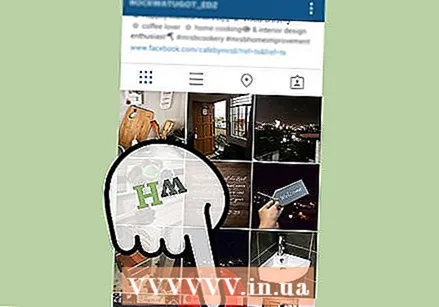 కెమెరా టాబ్ నొక్కండి. ఇది విండో దిగువన, చిహ్నాల వరుస మధ్యలో చూడవచ్చు. ఇది ఇన్స్టాగ్రామ్ కెమెరాను లాంచ్ చేస్తుంది.
కెమెరా టాబ్ నొక్కండి. ఇది విండో దిగువన, చిహ్నాల వరుస మధ్యలో చూడవచ్చు. ఇది ఇన్స్టాగ్రామ్ కెమెరాను లాంచ్ చేస్తుంది.  స్క్రీన్ దిగువన ఉన్న "గ్యాలరీ టాబ్" నొక్కండి.
స్క్రీన్ దిగువన ఉన్న "గ్యాలరీ టాబ్" నొక్కండి. మీరు అప్లోడ్ చేయదలిచిన చిత్రాన్ని ఎంచుకోండి. విండో దిగువన మీరు ఎంచుకోవడానికి ఇటీవలి చిత్రాల ఎంపికను చూస్తారు. మీరు ఇన్స్టాగ్రామ్కు జోడించదలిచిన ఫోటోను కనుగొన్నప్పుడు, దాన్ని ఎంచుకోవడానికి దాన్ని నొక్కండి. ఇప్పుడు చిత్రం ప్రధాన విండోలో కనిపిస్తుంది.
మీరు అప్లోడ్ చేయదలిచిన చిత్రాన్ని ఎంచుకోండి. విండో దిగువన మీరు ఎంచుకోవడానికి ఇటీవలి చిత్రాల ఎంపికను చూస్తారు. మీరు ఇన్స్టాగ్రామ్కు జోడించదలిచిన ఫోటోను కనుగొన్నప్పుడు, దాన్ని ఎంచుకోవడానికి దాన్ని నొక్కండి. ఇప్పుడు చిత్రం ప్రధాన విండోలో కనిపిస్తుంది. - చిత్రాల కోసం శోధించడానికి మీ పరికరంలో వేరే స్థానాన్ని ఎంచుకోవడానికి స్క్రీన్ పైభాగంలో ఉన్న "గ్యాలరీ" మెనుని నొక్కండి.
 చిత్రాన్ని సర్దుబాటు చేయండి. మీరు మొదటిసారి ఫోటోను ఎంచుకున్నప్పుడు, మీకు కావలసిన విధంగా కత్తిరించే ఎంపిక మీకు ఇవ్వబడుతుంది. మీరు దీన్ని చేయకూడదనుకుంటే, ఏదైనా ఎంచుకోవద్దు మరియు స్క్రీన్ ఎగువన ఉన్న నెక్స్ట్ నొక్కండి.
చిత్రాన్ని సర్దుబాటు చేయండి. మీరు మొదటిసారి ఫోటోను ఎంచుకున్నప్పుడు, మీకు కావలసిన విధంగా కత్తిరించే ఎంపిక మీకు ఇవ్వబడుతుంది. మీరు దీన్ని చేయకూడదనుకుంటే, ఏదైనా ఎంచుకోవద్దు మరియు స్క్రీన్ ఎగువన ఉన్న నెక్స్ట్ నొక్కండి. - చిత్రాలు చతురస్రంగా అప్లోడ్ చేయబడ్డాయి, కాబట్టి మీరు చూపించాలనుకుంటున్నది మధ్యలో ఉందని నిర్ధారించుకోండి.
- మీరు సవరణలతో పూర్తి చేశారా? అప్పుడు చిత్రానికి ప్రభావాలను జోడించడం సాధ్యపడుతుంది. కొనసాగించడానికి తదుపరి నొక్కండి.
 ఫోటో గురించి సమాచారాన్ని జోడించండి. ప్రభావాలను వర్తింపజేసిన తరువాత, ఫోటోను భాగస్వామ్యం చేయడానికి ముందు మీరు దాని గురించి సమాచారాన్ని జోడించవచ్చు. మీరు ఒక శీర్షికను జోడించవచ్చు, ఇతర ఇన్స్టాగ్రామ్ వినియోగదారులను ట్యాగ్ చేయవచ్చు మరియు ఫేస్బుక్, ట్విట్టర్ మరియు టంబ్లర్ వంటి ఇతర సేవల ద్వారా చిత్రం (ల) ను పంచుకోవచ్చు.
ఫోటో గురించి సమాచారాన్ని జోడించండి. ప్రభావాలను వర్తింపజేసిన తరువాత, ఫోటోను భాగస్వామ్యం చేయడానికి ముందు మీరు దాని గురించి సమాచారాన్ని జోడించవచ్చు. మీరు ఒక శీర్షికను జోడించవచ్చు, ఇతర ఇన్స్టాగ్రామ్ వినియోగదారులను ట్యాగ్ చేయవచ్చు మరియు ఫేస్బుక్, ట్విట్టర్ మరియు టంబ్లర్ వంటి ఇతర సేవల ద్వారా చిత్రం (ల) ను పంచుకోవచ్చు.  చిత్రాన్ని భాగస్వామ్యం చేయండి. మీరు పూర్తి చేసినప్పుడు, వాటా బటన్పై నొక్కండి. డైరెక్ట్ ఎంచుకోవడం ద్వారా మీరు వెంటనే ఫోటోను ఇతర వినియోగదారులతో పంచుకోవచ్చు. అన్ని ఇతర సందర్భాల్లో వారు మీ అనుచరులతో భాగస్వామ్యం చేయబడతారు.
చిత్రాన్ని భాగస్వామ్యం చేయండి. మీరు పూర్తి చేసినప్పుడు, వాటా బటన్పై నొక్కండి. డైరెక్ట్ ఎంచుకోవడం ద్వారా మీరు వెంటనే ఫోటోను ఇతర వినియోగదారులతో పంచుకోవచ్చు. అన్ని ఇతర సందర్భాల్లో వారు మీ అనుచరులతో భాగస్వామ్యం చేయబడతారు.  ఇతర చిత్రాల కోసం పునరావృతం చేయండి. అవసరమైతే, మీరు అప్లోడ్ చేయదలిచిన ఇతర ఫోటోల కోసం పై దశలను పునరావృతం చేయండి.
ఇతర చిత్రాల కోసం పునరావృతం చేయండి. అవసరమైతే, మీరు అప్లోడ్ చేయదలిచిన ఇతర ఫోటోల కోసం పై దశలను పునరావృతం చేయండి.